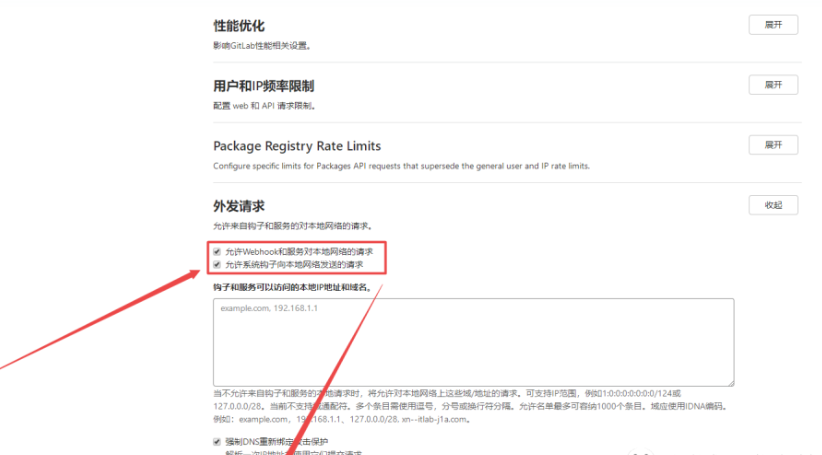解决gitlab配置Webhooks,提示 Invalid url given的问题
这个错误 Invalid url given 不是网络连接错误 (比如 “Connection timed out” 或 “Connection refused”)。这是一个验证错误。
这意味着 GitLab 在你保存 Webhook 设置的那一刻,就对你输入的 URL 进行了检查,并认为它是一个“不合法”或“不允许”的地址,因此拒绝保存。
核心原因在于:GitLab 为了安全,默认禁止 Webhooks 连接到它所在的本地网络地址(包括 127.0.0.1, 172.17.0.1, 192.168.x.x 等私有 IP 地址)。
这是一种重要的安全机制,用于防止 服务器端请求伪造 (Server-Side Request Forgery, SSRF) 攻击。如果没有这个限制,恶意用户就可以利用 Webhook 功能,让 GitLab 服务器去攻击和扫描 GitLab 自己内部网络中的其他服务。
修改 GitLab 管理设置,允许本地网络请求(推荐)
你需要以管理员身份登录 GitLab,并修改系统设置,明确告诉 GitLab 允许向本地网络发送 Webhooks。
步骤:
- 使用 管理员账号 (通常是
root) 登录你的 GitLab 实例。 - 导航到管理中心:点击左上角的菜单图标 (☰) -> Admin。
- 在左侧菜单中,找到 Settings -> Network。
- 展开 Outbound requests (出站请求) 部分。
- 你会看到一个关键的复选框:Allow requests to the local network from web hooks and services (允许来自 Webhook 和服务的对本地网络的请求)。
- 勾选 这个复选框。
- (更精细的控制) 如果你不想完全放开,也可以不勾选上面的复选框,而是在下方的 “Local IP addresses and domain names that hooks and services can access” 文本框中,将 Jenkins 的地址加入白名单。你可以添加:
172.17.0.1(只允许这个 IP)172.17.0.0/16(允许整个 Docker 默认网段)
- 点击 Save changes。
完成以上设置后,GitLab 的安全策略就更新了。现在你再回到你的项目 Webhook 配置页面,重新输入发现可以了。